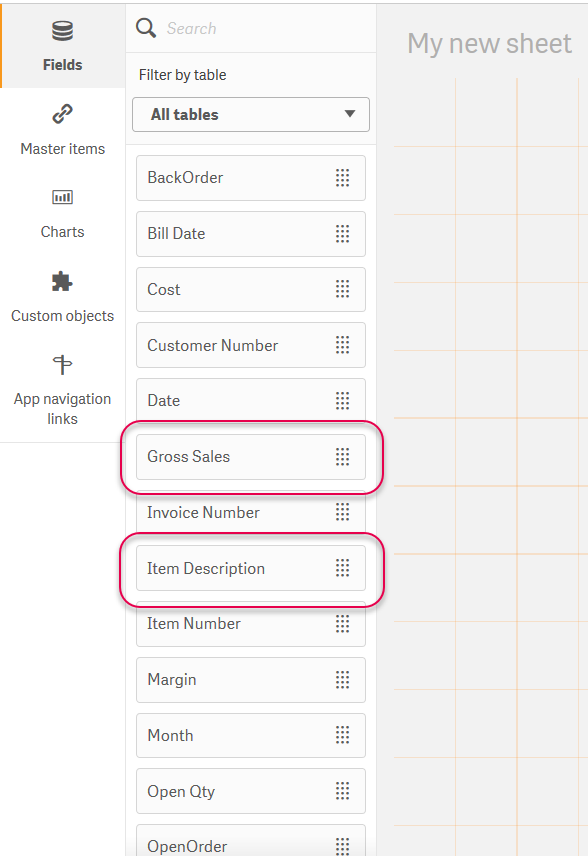Umbenennen von Feldern
In einem früheren Thema wurde gezeigt, wie Sie Felder im Datenvorschaufenster umbenennen. In der Überschrift des Datenvorschaufensters benannten Sie Invoice Date in Bill Date um. Beim Einfügen des Ladeskripts konnten Sie sehen, dass das Feld mit dem Schlüsselwort AS umbenannt werden würde.
Ladeskriptfenster, in dem Invoice Date in Bill Date umbenannt wird
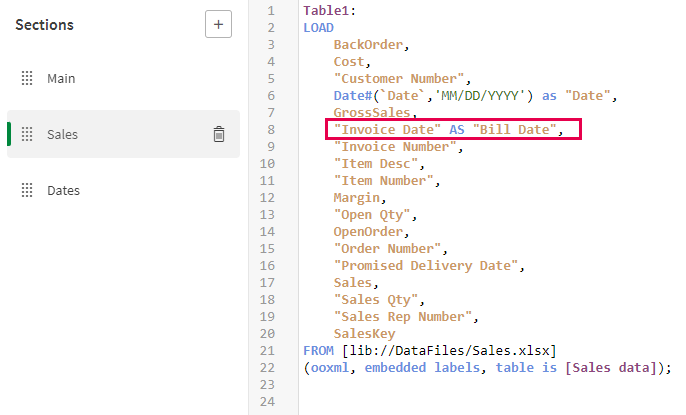
Diese Aktion kann auch direkt im Skript durchgeführt werden.
Gehen Sie folgendermaßen vor:
- Öffnen Sie den Dateneditor in der Scripting Tutorial App.
- Klicken Sie auf die Registerkarte Sales.
- Nehmen Sie im Ladeskript die folgenden Änderungen vor. Beachten Sie, dass Sie Felder, die ein Leerzeichen enthalten, in Klammern einschließen müssen.
- Ändern Sie GrossSales, in:
- Ändern Sie "Item Desc", in:
GrossSales AS "Gross Sales","Item Desc" AS "Item Description", - Klicken Sie auf Daten laden. Die Daten werden geladen.
- Öffnen Sie die Datenmodellansicht. Bestätigen Sie, dass die Felder umbenannt wurden.
- Sie können auch alle Felder in einer App anzeigen. Klicken Sie auf der oberen Symbolleiste auf die Registerkarte Analyse/Arbeitsblatt. Die App wird in der Arbeitsblatt-Ansicht geöffnet.
- Klicken Sie auf Arbeitsblatt bearbeiten und dann im Extras-Fenster auf Felder. Sie können die Feldnamen sehen, die Sie geändert haben. Sie können beliebige dieser Felder in den Visualisierungen verwenden, die Sie in Ihrer App erstellen.
Ihr Skript sollte folgendermaßen aussehen:
Ladeskriptfenster mit Skript zum Umbenennen von Feldern
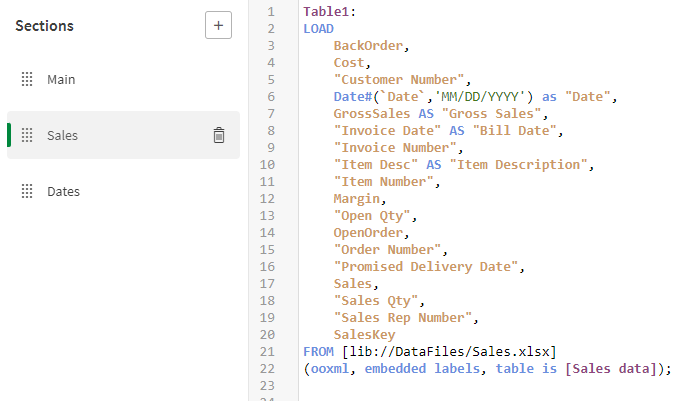
Umbenannte Felder in der Analyseansicht